git 的使用教程
前言; 本博客将从Git的下载到传代码到网上一一讲解
1,Git是目前世界上最先进的分布式版本控制系统(没有之一)。
这是软件的下载网站(盗版的~~哟)
http://www.pc6.com/softview/SoftView_422983.html
如果上面的不能用这是百度网盘下载地址
链接:https://pan.baidu.com/s/1nSRczQ95U7OQVsStter5Hw
提取码:1111
2,在介绍Git之前先说下VCS
VCS:版本控制系统
在实际开发时, 往往会遇到以下场景
换了台电脑, 需要把代码拷⻉过去
新增代码运后出错, 找不出BUG, 希望恢复到之前正确的状态
周一上班时, 忘记上一周的具体代码作进度
多人协作开发时, 自动合并多人的代码到一起, 并且识别冲突情况
分享自己的代码给其他人
VCS系统: 全称Version Control System, 版本控制系统, 用于项目中的存储, 共享, 合并, 历史回退,代码追踪功能等.
常用的VCS软件: CVS(2000年以前) SVN(2010年以前) Git(2010年以后)
3.Git中的常用概念
(1),工作目录:是项目的目录,用于保存项目的文件
(2),暂存区:是一块内存区域,用于暂时存放项目中文件的修改
(3)本地仓库:是电脑上的磁盘空间,用于永久存储项目文件及历史版本.在上传的网上(远程仓库)之前需要将暂存区的内容提交到本地仓库
他们的关系如图
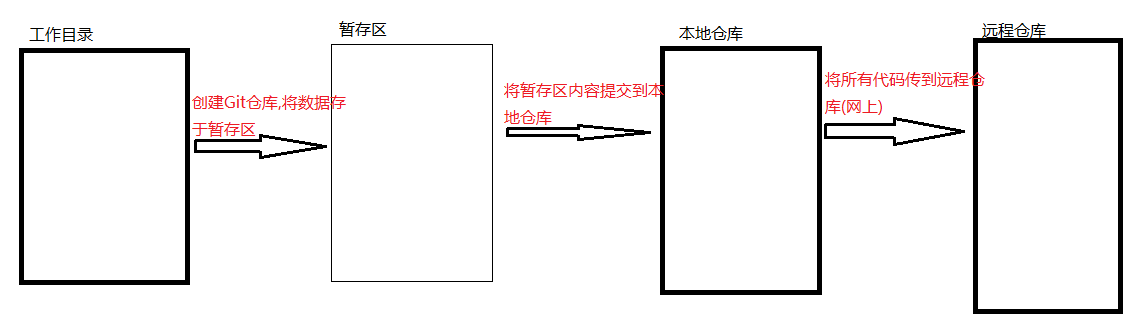
4.Git中的常用命令
首先在工作目录下打开Git运行窗口
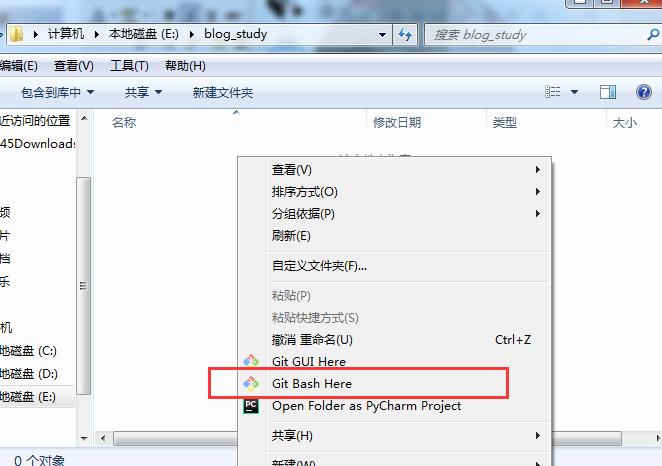
(1)第一次使用Git之前需要先设置用户名和邮箱
git config --global user.name 'abc' //abc为用户名 git config --global user.email '1231354@qq.com' //设置邮箱
(2)设置好后可以查看Git的配置信息包含设置的用户名和邮箱
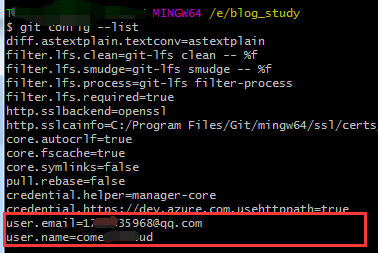
git config --list
(3)初始化一个Git仓库用于管理当前目录(下面的活动都是在这基础上进行的)
下面就代码配图,代码就不单独举出了
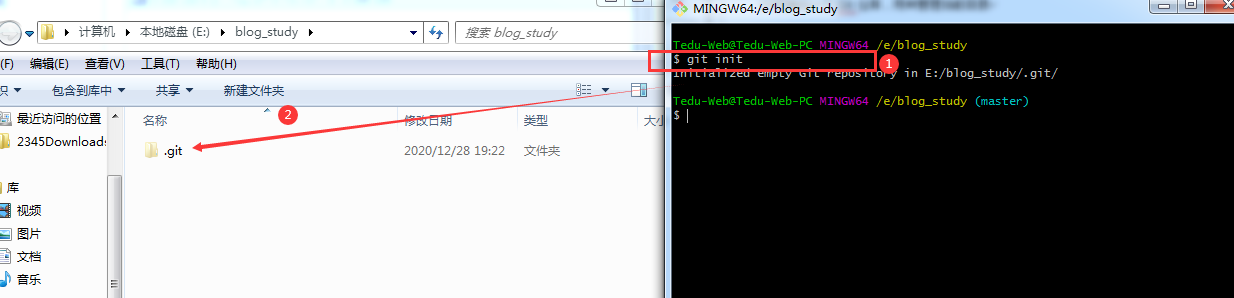
会在当前的目录下生成.git目录,其中会保存项目的历史版本等
(4)查看文件状态看是否放入了暂存区(常用)
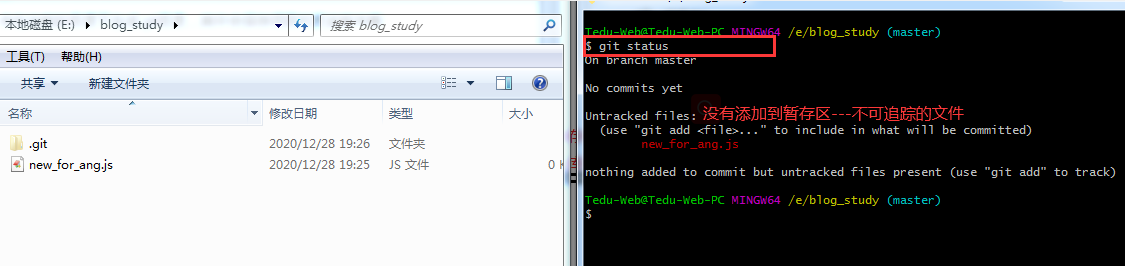
(5)把文件放入暂存区
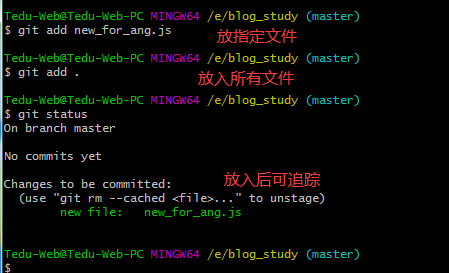
(6)删除暂存区文件
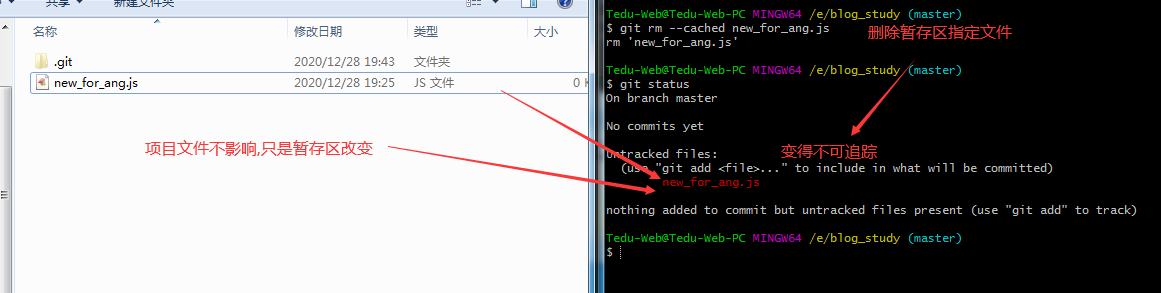
(7)将暂存区的文件提交到本地仓库
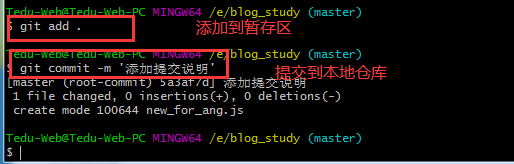
(8)查看当前仓库中的所有日志有两种方式
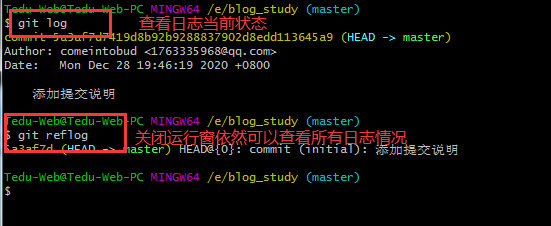
(9)忽略文件,当遇到大的依赖文件是如第三方模块可以忽略上传
首先需要创建一个必须的文本(可能不能直接创建需要用其他编辑器将创建的文本另存为工作目录下'.gitignore' 文件名固定)
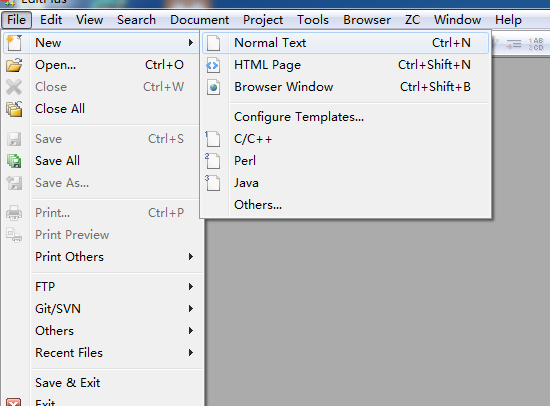
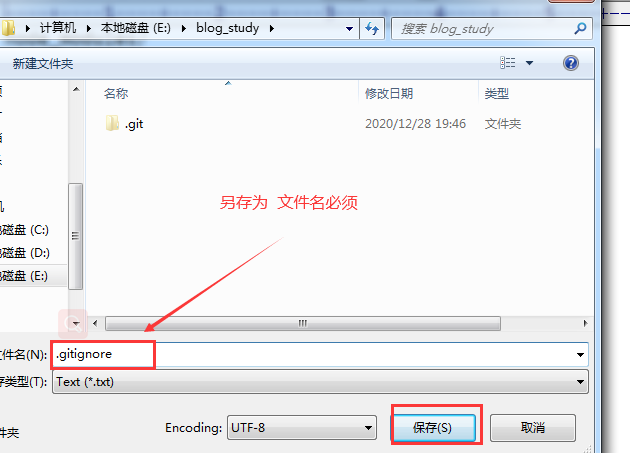
创建好后可以添加忽略内容

查看状态直接被忽略

注意将.gitignore 加入暂存区
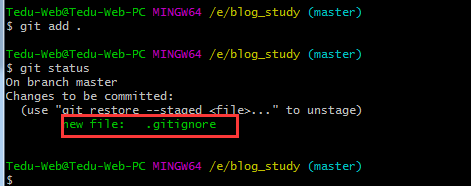
(10)历史回退 (返回到之前的版本状态前提是要提交到本地仓库中)
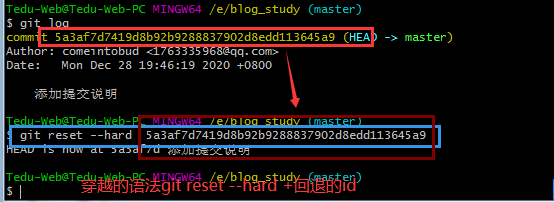
5.Git 的分支
项目中我们不可能一个人昨晚所有内容,于是有了分支
分支的原理:把相关的分支作为一个副本,连同当前分支的文件一块提交到仓库;可以在分支的基础之上开发,最终并入到主分支(如果主分支的文件在分支中有所更改会生成一个目录包含改后的和原本的)。
(1)查看当前所有的分支

(2)创建新的分支
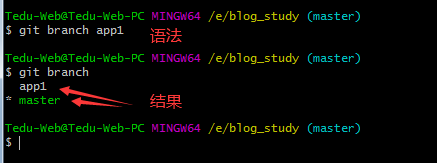
(3)切换分支
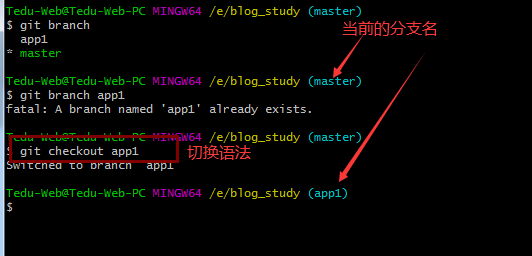
(4)合并分支 合并后分支的内容会添加到工作目录中(再将所有转到暂存区后提交就可以上传到网上了) 将分支合并到当前所在分支

(5)删除分支
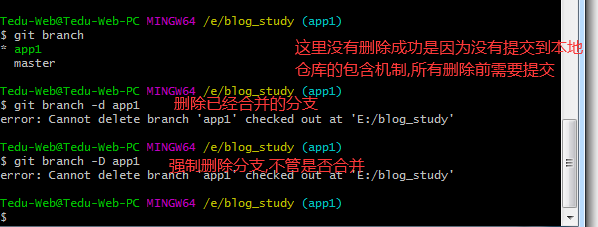
保护机制,手抖打错了
(6)把本地仓库提交到远程仓库
这里举两个比较出名的代码托管平台
GitHub(国外) https://github.com/
码云(国内) https://gitee.com
我就一国内的为例 外网太卡~~~了
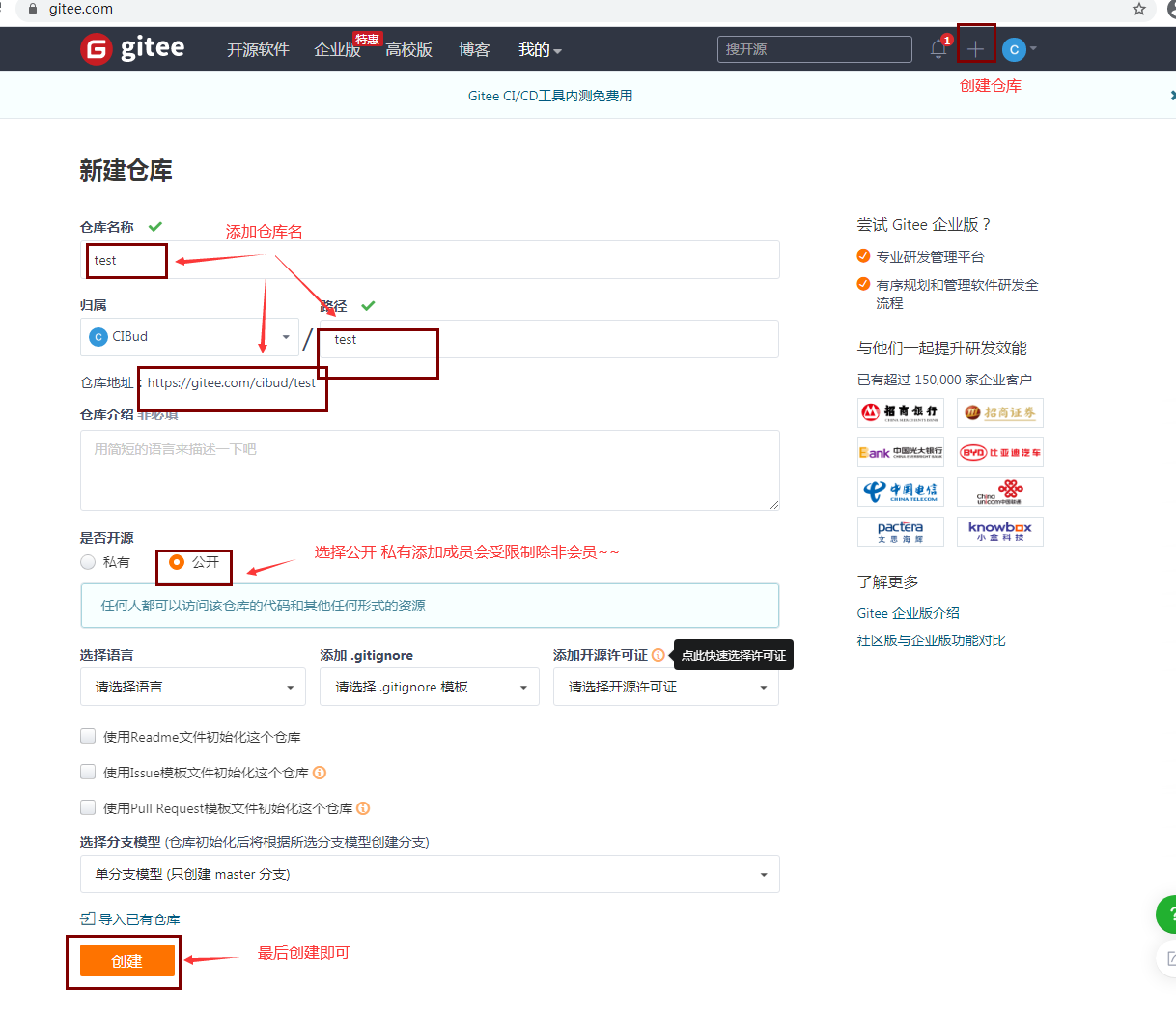
上传项目文件
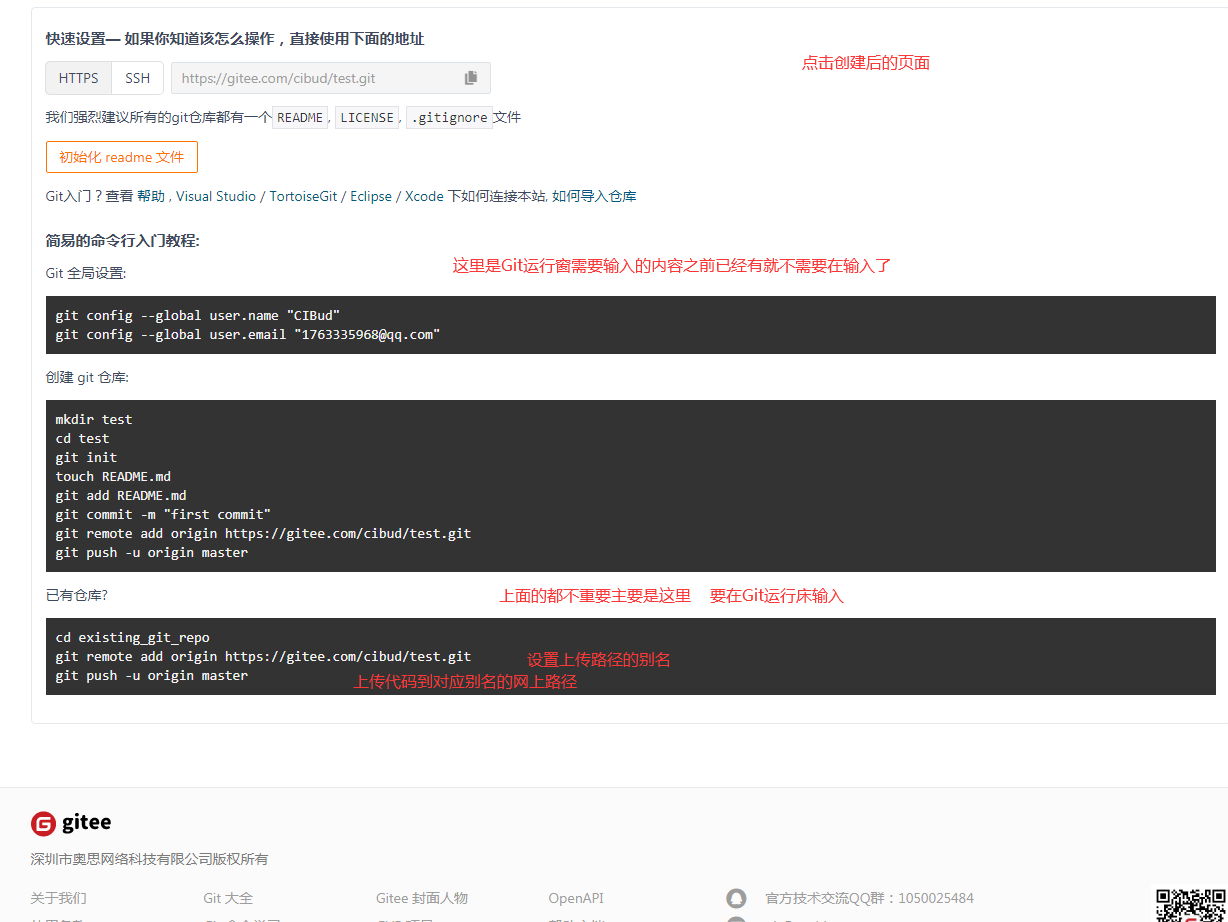
运行窗输入后如图

(7)克隆到本地(第一次下载) 我就不一一贴图了 (大都和上面一样在运行窗口输入就行)
git clone 仓库地址
(8)从远程仓库拉取到本地(后期下载到本地) 本地已经有该仓库,从远程下载到当前仓库
git pull 仓库地址
最后强调一下:拉取下来后上传的方式
首先是 对拉取下来的文件进行操作,然后通过 git add . 添加到暂存区 ==>通过 git commit -m '提交说明' 到本地仓库===>git push origin master(分支名字) 提交到远程仓库
-------------------------------------------------------------------------------------------------------------------------------------------------------------------------------------
如果密码出现错误解决办法https://www.cnblogs.com/CIBud/p/14263954.html
学习htm5基础 教程https://www.cnblogs.com/CIBud/p/14213153.html

